Cara mengunci file PDF dengan password di Google Drive
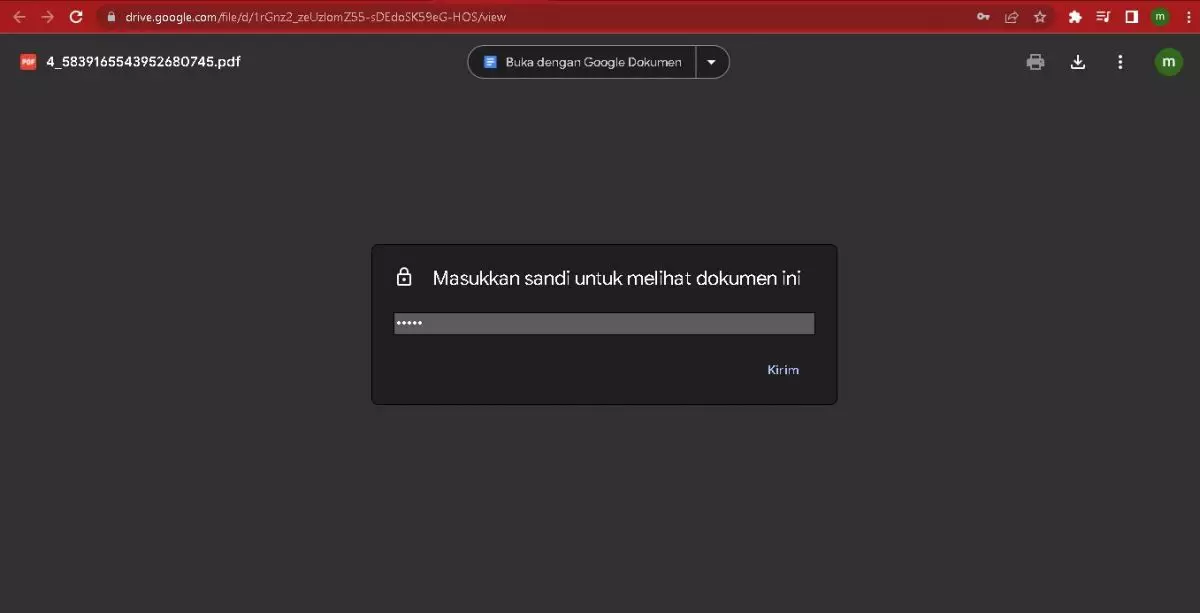
foto: google.drive.com
Techno.id - Google Drive adalah salah satu penyimpanan Cloud populer yang sering digunakan untuk penyimpanan dan sinkronisasi. Google drive sudah dirilis sejak tahun 2012 lalu dan masih dapat digunakan secara gratis sampai saat ini. Meskipun gratis, Google dinilai totalitas dalam menyediakan layanan penyimpanan Google Drive kepada seluruh pengguna.
Dengan menggunakan Gdrive, kamu sudah dapat menyimpan file sampai 15 GB dengan format file yang tidak terbatas, mulai dari Docs, video, audio, dan file PDF. Nah, kalau kamu ingin menyimpan file PDF di Google Drive yang dilindungi password, kamu harus simak artikel ini sampai habis.
Meskipun tidak ada layanan di Gdrive yang dapat langsung memproteksi PDF dengan password, techno.id sudah merangkum cara mengunci file PDF dengan password yang bisa dijadikan jalan alternatif, Selasa (24/4). Yuk simak penjelasannya di bawah ini.
- Cara download file di Google Drive melalui PC dan smartphone Kamu bisa memanfaatkan Google Drive untuk kegiatan berbagi file, edit file, hingga melakukan backup data.
- Cara upload file ke Google Drive dengan mudah dan praktis, anti ribet Data yang tersimpan di Google Drive dijamin aman
- Cara mudah menyimpan foto di Google Drive, ternyata banyak untungnya Simpan berbagai file secara mudah, aman, serta memiliki kapasitas besar.
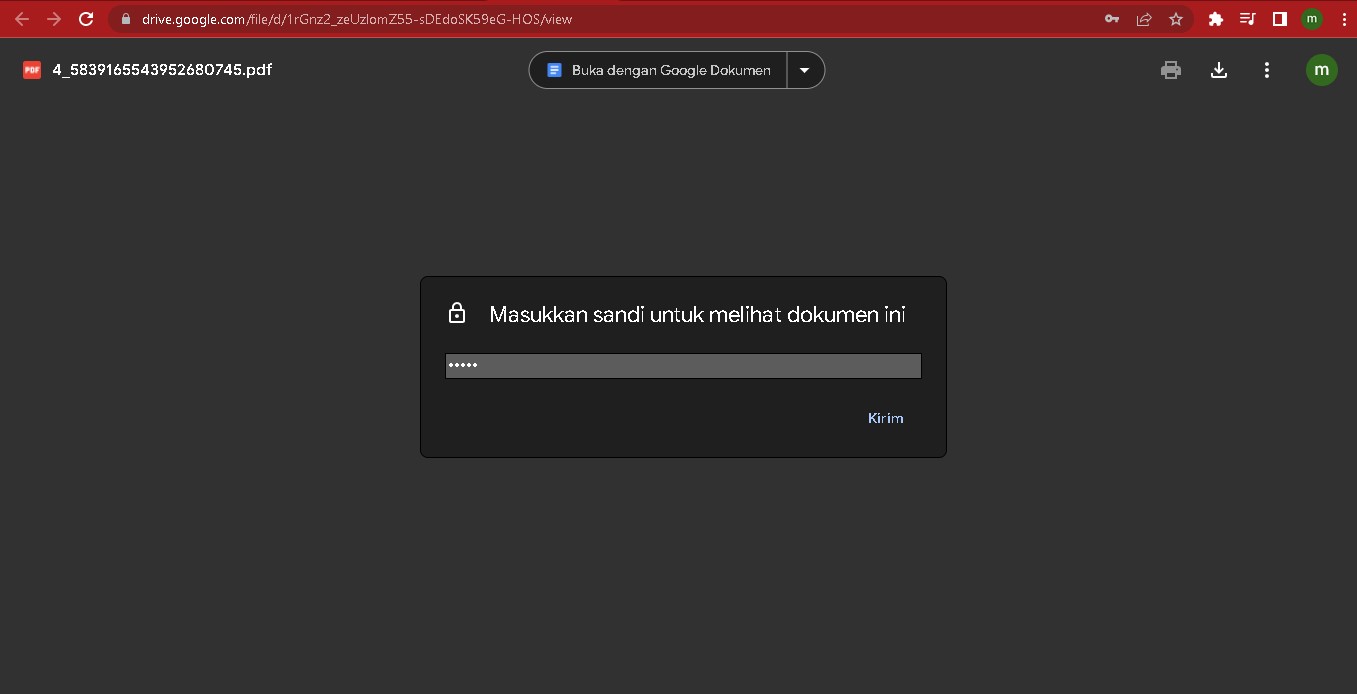
Cara mengunci file PDF dengan password di Google Drive
1. Buka Google Drive di browser dan masuk di akun Gdrive.

foto: google.drive.com
2. Lalu klik ikon tanda tambah (add-on) seperti di bawah ini.

foto: google.drive.com
3. Setelah itu cari PDF toolbox di kotak pencarian.

foto: google.drive.com
4. Instal PDF Toolbox dan izinkan semua perizinan.

foto: google.drive.com
5. Masuk ke PDF Toolbox dengan akun yang gmail dan izinkan akses PDF Toolbox.

foto: google.drive.com
6. Setelah selesai diinstall, ikon PDF Toolbar akan tersemat di sidebar Gdrive.

foto: google.drive.com
7. Klik file PDF yang ingin diproteksi dengan password lalu klik ikon PDF Toolbar dan klik authorize, izinkan PDF Toolbar untuk mengakses file.

foto: google.drive.com
8. Klik Encrypt PDF.

foto: google.drive.com
9. Ketik password sesuai dengan yang diinginkan, lalu klik encrypt.

foto: google.drive.com
10. File PDF sudah dienkripsi dengan aman.

foto: google.drive.com
Magang: Millenia Ramadita
RECOMMENDED ARTICLE
- Cara sederhana membuat kartu undangan halal bihalal Idul Fitri di HP Android dan iPhone
- Cara menonaktifkan WhatsApp tanpa putus koneksi internet, momen lebaran bareng keluarga lebih khidmat
- Bagikan momen seru Lebaran, ini cara mudah repost Instastory jadi satu layar penuh di Android & iPhone
- Cara mudah agar status WhatsApp tidak tampak online
- Cara menyembunyikan jumlah like di Instagram, mudah banget
HOW TO
-

Cara mudah update semua aplikasi sekaligus di Windows, lebih praktis dan singkat tanpa ribet di 2025
-

Cara aktifkan webcam eksternal di laptop Windows 7 hingga 11, lengkap dengan rekomendasi terbaik 2025
-

10 Alasan dan solusi laptop gampang lag dan panas di 2025, baru beli tapi kok lemot?
-

Cara mengaktifkan kembali akun Facebook dan WA yang terblokir, ini teknik terbarunya di 2025
-

Cara buat wallpaper bergerak di laptop & komputer terbaru 2025, gampang dan pakai AI lebih cepat
TECHPEDIA
-

Penjelasan mengapa port USB punya banyak warna, format terbaru di 2025 punya kecepatan 80 Gbps
-

10 Cara download gambar di Pinterest kualitas HD, cepat dan mudah dicoba
-

Cara download game PS2 dan PS3 di laptop dan HP, bisa main berdua
-

10 Fitur canggih iPhone 16E, bakal jadi HP Apple termurah di bawah Rp 10 juta?
-

10 HP Xiaomi in bakal kebagian AI DeepSeek, bisa kalahkan AI dari Google atau ChatGPT?
LATEST ARTICLE
HOW TO Selengkapnya >
-
![Cara mudah update semua aplikasi sekaligus di Windows, lebih praktis dan singkat tanpa ribet di 2025]()
Cara mudah update semua aplikasi sekaligus di Windows, lebih praktis dan singkat tanpa ribet di 2025
-
![Cara aktifkan webcam eksternal di laptop Windows 7 hingga 11, lengkap dengan rekomendasi terbaik 2025]()
Cara aktifkan webcam eksternal di laptop Windows 7 hingga 11, lengkap dengan rekomendasi terbaik 2025
-
![10 Alasan dan solusi laptop gampang lag dan panas di 2025, baru beli tapi kok lemot?]()
10 Alasan dan solusi laptop gampang lag dan panas di 2025, baru beli tapi kok lemot?
-
![Cara mengaktifkan kembali akun Facebook dan WA yang terblokir, ini teknik terbarunya di 2025]()
Cara mengaktifkan kembali akun Facebook dan WA yang terblokir, ini teknik terbarunya di 2025

















